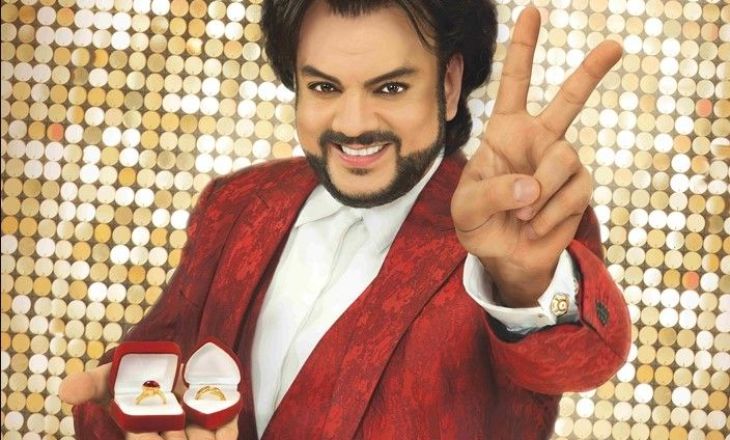Как подключить две клавиатуры к одному компьютеру - инструкция
На компьютерных форумах часто встречается вопрос, можно ли подключить две клавиатуры к компьютеру, и как это сделать. Запрос вызывает недоумение, ведь не всегда понятно, зачем это необходимо, получится ли воплотить замысел в реальность, да и стоит ли так усложнять себе жизнь. Ниже рассмотрим вопрос подробнее, и разберем, для чего может пригодиться подобная хитрость.
Реально ли использовать две клавиатуры на ПК: решения и способы
На практике подключить две клавиатуры к одному компьютеру реально. При желании количество устройств может быть и больше в зависимости от количества доступных USB-разъемов. Проблема в том, чтобы они будут работать одновременно. То есть, когда вы набираете первой, вторая отключается, и т. д.
Чтобы подключить две клавиатуры к одному ПК, попробуйте использовать разные разъемы. Сделайте следующие шаги:
- Включите первое устройство в разъем PS/2. Как правило, он находится в задней части системного блока компьютера. Учтите, что основной девайс всегда активен, поэтому с его помощью легко совершать необходимые действия и устанавливать интересующие параметры.
- Установите дополнительную клавиатуру. Ее необходимо вставить в любой из USB-разъемов на передней панели. Дождитесь установки и настройки девайса. Драйвера проставляются в автоматическом режиме. Вопрос с ПО особенно важен, если речь идет об игровом девайсе с большим набором функциональных клавиш.
Зная, как подключить 2 клавиатуры к компьютеру, и можно ли это сделать, вы сможете расширить возможности ПК и получить дополнительный инструмент для игры, набора текста или решения иных задач. Как вариант, используйте не только USB, но и беспроводное устройство. Но учтите, что такой девайс не подойдет для работы в BIOS, если он установлен в качестве дополнительного оборудования.
А получится ли не просто подключить, но и разделить две клавиатуры функционально? Здесь ситуация сложнее, ведь потребуется выполнение следующих шагов:
- Установите на компьютер программу AutoHotkey. Ее можно скачать на официальном ресурсе или других сайтах Сети.
- Поставьте софт Lua Macros.
- Модифицируйте файл скрипта для прикрепления к перехватчику команд именно вашего устройства.
- Модифицируйте файл второго скрипта для назначения своих комбинаций на кнопки.
- Сделайте автозапуск нужных процессов при запуске компьютера.
Рассмотренная выше инструкция требует серьезных навыков и подойдет для опытных юзеров.
Если вы планируете подключить две клавиатуры к компьютеру для игры, можно сделать проще. Оставьте один девайс, но переназначьте на нем кнопки с учетом поставленной задачи. Для этого можно использовать разные программы, к примеру, Key Remapper. С ее помощью можно переназначать клавиши, производить обратную замену, блокировать кнопки и т. д.
Чтобы подключить вторую клавиатуру к ноутбуку, то можно использовать рассмотренные выше принципы. Разница в том, что на таком устройстве не будет разъема PS/2, но зато можно выполнить подключение с помощью беспроводной связи или через USB-разъем.
Зачем это нужно
Теперь разберемся, для чего люди спрашивают, можно ли использовать сразу два девайса. В 9 из 10 случаев вопросы задают геймеры. Они ломают голову, как подключить вторую клавиатуру, как геймпад для одновременной игры. При этом важно, чтобы два устройства на компьютере не дублировали друг другу. Такая опция может потребоваться при игре в футбол или, к примеру, Мортал комбат.
Существуют и другие объяснения, для чего нужно подключить сразу две клавиатуры — набор текста на разных языках, одновременная печать текста двумя людьми и т. д. Такая опция может потребоваться для решения и других задач, но главное понимать — нужно ли вам это.
Теперь вы знаете, можно ли подключить две клавиатуры к компьютеру. Теоретически с ПК легко соединить и десять устройств, но заставить их работать отдельно друг от друга труднее. Здесь могут потребоваться специальные программы и знания. Проще подключить одно устройство, но функционально разделить его кнопки с помощью специального ПО. Но здесь уже каждый сам решает, какой вариант для него удобнее.